
КАТЕГОРИИ:
Архитектура-(3434)Астрономия-(809)Биология-(7483)Биотехнологии-(1457)Военное дело-(14632)Высокие технологии-(1363)География-(913)Геология-(1438)Государство-(451)Демография-(1065)Дом-(47672)Журналистика и СМИ-(912)Изобретательство-(14524)Иностранные языки-(4268)Информатика-(17799)Искусство-(1338)История-(13644)Компьютеры-(11121)Косметика-(55)Кулинария-(373)Культура-(8427)Лингвистика-(374)Литература-(1642)Маркетинг-(23702)Математика-(16968)Машиностроение-(1700)Медицина-(12668)Менеджмент-(24684)Механика-(15423)Науковедение-(506)Образование-(11852)Охрана труда-(3308)Педагогика-(5571)Полиграфия-(1312)Политика-(7869)Право-(5454)Приборостроение-(1369)Программирование-(2801)Производство-(97182)Промышленность-(8706)Психология-(18388)Религия-(3217)Связь-(10668)Сельское хозяйство-(299)Социология-(6455)Спорт-(42831)Строительство-(4793)Торговля-(5050)Транспорт-(2929)Туризм-(1568)Физика-(3942)Философия-(17015)Финансы-(26596)Химия-(22929)Экология-(12095)Экономика-(9961)Электроника-(8441)Электротехника-(4623)Энергетика-(12629)Юриспруденция-(1492)Ядерная техника-(1748)
Створення фасок та оболонок
· Створення фасок
Щоб створити фаску на кромках, викличте менеджер властивостей Chamfer (Фаска) і виділите кромки, на яких потрібна фаска. У графічній області з'являється попередній вид фаски з винесенням, у якій задається відстань і кут.
Якщо модель має виступи або вирізи і створювана фаска досить велика для того, щоб поглинути ці елементи, рекомендується встановити прапорець Keep features (Залишити елементи). Якщо цей прапорець скинутий, то фаска буде поглинати елементи, які знаходяться на її шляху.
· Створення оболонок
Меню: Insert > Features > Shell (Вставка >Елементи > Оболонка)
Панель інструментів: Features >  Shell (Елементи > Оболонка)
Shell (Елементи > Оболонка)
Створення оболонки – це процес видалення матеріалу з моделі, результатом якого є порожня усередині модель, що має стінки заданої товщини. При виконанні цієї операції також віддаляються одна або кілька виділених граней моделі. Якщо ви не виділите ні однієї грані для видалення, результатом буде закрита порожня модель. Стінкам можна надавати неоднакову товщину. Оболонка створюється за допомогою інструмента  Shell (Оболонка).
Shell (Оболонка).
5. Створення елементів переносу
Меню: Insert > Features > Wrap (Вставка > Елементи > Перенос)
Панель інструментів: Features > Wrap (Елементи > Перенос)
Одне зі значних удосконалень у режимі Part (Деталь) SolidWorks - введення інструмента Wrap (Перенос). За допомогою цього інструмента можна створити опуклий рельєф, увігнутий рельєф або малюнок у вигляді замкнутого багатопетлевого ескізу на обраній плоскій або вигнутій грані, дотичній до площини ескізу. Ескіз елемента переносу та грань, обрана для створення рельєфу, показані на мал. 7.10. На мал. 7.11 показаний отриманий рельєф.
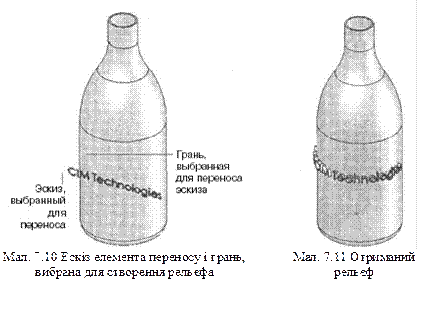
6. Дзеркальне відображення
Меню: Insert>Pattern/Mirror>Mirror (Вставка>Масив/Дзеркало>Дзеркальне відображення)
Панель інструментів: Features > Mirror (Елементи > Дзеркальне відображення)
Інструмент Mirror (Дзеркальне відображення) служить для симетричного копіювання виділеного елемента, грані або тіла щодо заданої площини, названої дзеркальною площиною. Роль дзеркальної площини може грати довідкова площина або плоска грань. Щоб скористатися цим інструментом, клацніть на кнопці Mirror (Дзеркальне відображення) на панелі інструментів Features (Елементи) або виберіть у меню команду Insert > Pattern/Mirror > Mirror (Вставка > Масив/Дзеркало > Дзеркальне відображення). Відкриється менеджер властивостей Mirror (Дзеркальне відображення) (Мал. 7.12).
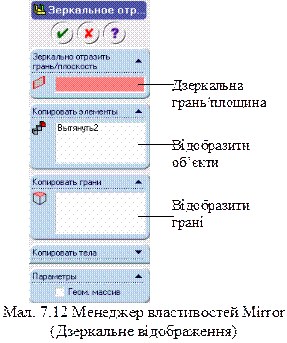
ü Дзеркальне відображення з геометричним масивом і без нього
При створенні відображеного елемента можна використати так званий геометричний масив. Ця функція включається прапорцем Geometry Pattern (Геометричний масив) у сувої Options (Параметри). За замовчуванням прапорець Geometry Pattern (Геометричний масив) скинутий. Тому, якщо ви дзеркально відображуєте елемент, що має взаємозв'язок з якимсь іншим елементом, то цей же взаємозв'язок буде застосований до відображеного елемента.
Якщо встановити прапорець Geometry Pattern (Геометричний масив), дзеркально відображений елемент не буде залежати від наявних взаємозв'язків. Результатом буде просто точна копія виділених елементів.
ü Дзеркальне відображення граней
Щоб дзеркально відобразити грань, викличте менеджер властивостей Mirror (Дзеркальне відображення). Вам буде запропоновано виділити площину або плоску грань, щодо якої будуть відображені обрані грані. Тепер треба активізувати область виділення Faces To Mirror (Відобразити грані), і виділите необхідні грані.
ü Дзеркальне відображення тіл
Як уже говорилося, SolidWorks підтримує багатоелементні моделі. Тому за допомогою інструмента Mirror (Дзеркальне відображення) можна також відображувати не зв'язані між собою тіла. Щоб дзеркально відобразити тіло щодо деякої площини, викличте менеджер властивостей Mirror (Дзеркальне відображення) і виділите площину або плоску грань, що буде служити дзеркальною площиною. Відкрийте сувій Bodies To Mirror (Відображені тіла) і виділите потрібне тіло в папці Solid Bodies (Тверді тіла). Ім'я виділеного тіла з'явиться в області виділення Solid/Surface Bodies To Mirror (Відобразити тверді/поверхневі тіла). У графічній області буде показаний попередній вид відображеного тіла. Клацніть на кнопці ОК у менеджері властивостей Mirror (Дзеркальне відображення).
7. Масиви. Їх види та параметри.
û  Створення лінійного масиву
Створення лінійного масиву
Меню: Insert > Pattern/Mirror > Linear Pattern (Вставка > Масив/Дзеркало > Лінійний масив)
Панель інстр: Features > Linear Pattern (Елементи > Лінійний масив)
Об'єкти ескізу можна розташувати в певному порядку - створити з них масив. Точно так само можна вчинити і з елементами, гранями або тілами. В SolidWorks передбачені різні типи масивів: лінійним, круговим, керованим ескізом, керовані кривою і керовані таблицею.
Щоб створити лінійний масив, клацніть на кнопці Linear Pattern (Лінійний масив) на панелі інструментів Features (Елементи) або виберіть у меню команду Insert > Pattern > Linear Pattern (Вставка > Масив > Лінійний масив). Відкриється менеджер властивостей Linear Pattern (Лінійний масив) і з'явиться область підтвердження. Частина менеджера властивостей Linear Pattern (Лінійний масив) показана на мал. 7.13.
û Масив зі змінюваним ескізом
Можна створювати масиви, у яких форма й розмір кожного екземпляра буде визначатися взаємозв'язками й розмірами ескізу даного елемента. У цьому типі масиву роль напрямної грає один з розмірів ескізу вихідного елемента. Розмір, обраний у якості напрямної, управляє формою та розміром ескізу вихідного елемента. На мал. 7.14 показаний виріз, створений на основі моделі. На мал. 7.15 зображений лінійний масив зі змінюваним ескізом, створений на базі цього вирізу.
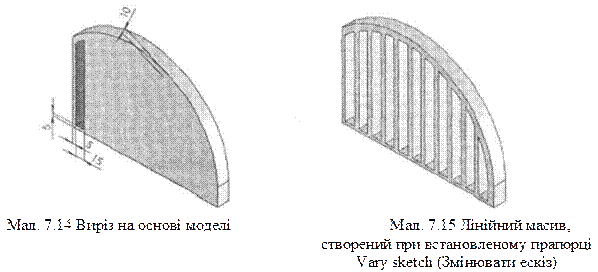
û Створення кругового масиву
Меню: Insert > Pattern/Mirror > Circular Pattern (Вставка > Масив/Дзеркало > Круговий масив)
Панель інструментів: Features >  Circular Pattern (Елементи > Круговий масив)
Circular Pattern (Елементи > Круговий масив)
Об'єкти ескізу можна розташовувати по колу за допомогою інструмента  Circular Sketch Step and Repeat (Круговий масив). Для виклику цього інструмента клацніть на кнопці Circular Pattern (Круговий масив) на панелі інструментів Features (Елементи) або виберіть у меню команду Insert > Pattern/Mirror > Circular Pattern (Вставка > Масив/Дзеркало > Круговий масив). Відкриється менеджер властивостей Circular Pattern (Круговий масив).
Circular Sketch Step and Repeat (Круговий масив). Для виклику цього інструмента клацніть на кнопці Circular Pattern (Круговий масив) на панелі інструментів Features (Елементи) або виберіть у меню команду Insert > Pattern/Mirror > Circular Pattern (Вставка > Масив/Дзеркало > Круговий масив). Відкриється менеджер властивостей Circular Pattern (Круговий масив).
û Круговий масив з розміром у ролі направляючої
Можна також створити круговий масив, вказавши в якості направляючої кутовий розмір. Щоб створити масив таким способом, необхідно на ескіз, що береться за основу для масиву, нанести кутовий розмір. Викличте менеджер властивостей Circular Pattern (Круговий масив) і виділите елемент, на основі якого ви хочете створити масив. У графічній області будуть показані розміри виділеного елемента. Тепер виділите кутовий розмір і задайте значення кута та інтервалу в менеджері властивостей Circular Pattern (Круговий масив). Інші елементи керування в менеджері властивостей Circular Pattern (Круговий масив) мають ті ж функції, що й відповідні елементи менеджера властивостей Linear Pattern (Лінійний масив), що обговорювалися раніше.
û Створення масиву, керованого кривою (ескізом)
Меню: Insert > Pattern/Mirror > Curve Driven Pattern (Вставка > Масив/Дзеркало > Масив, керований кривою)
Панель інструментів: Features > Curve Driven Pattern (Елементи > Масив, керований кривою)
Масив, керований кривою, використовується, коли потрібно розташувати елементи, грані або тіла уздовж обраної довідковій кривої (ескізу). Довідкова крива може бути об'єктом ескізу або кромкою, а також може бути розімкнутим профілем або замкнутою петлею. Щоб створити такий масив, клацніть на кнопці Curve Driven Pattern (Масив, керований кривою) у менеджері команд Features (Елементи) або виберіть у меню команду Insert > Pattern/Mirror > Curve Driven Pattern (Вставка > Масив/Дзеркало > Масив, керований кривою). Відкриється менеджер властивостей Curve Driven Pattern (Масив, керований кривою).
Виділите довідкову криву. Ім'я виділеної кривої з'явиться в області виділення Pattern Direction (Напрямок масиву), а в графічній області буде показане винесення Direction 1 (Напрямок 1). Виділите об'єкт, узятий вами за основу масиву. У графічній області буде показаний попередній вид масиву. Установите необхідні параметри в сувої Direction 1 (Напрямок 1) і клацніть на кнопці ОК у менеджері властивостей Curve Driven Pattern (Масив, керований кривою).
û Створення масиву, керованого таблицею
Меню: Insert > Pattern/Mirror > Table Driven Pattern (Вставка > Масив/Дзеркало > Масив, керований таблицею)
Панель інструментів: Features > Table Driven Pattern (Елементи > Масив, керований таблицею) (додається через діалогове вікно Customize (Настроювання))
Масив, керований таблицею, створюється шляхом завдання пар координат (X, Y) у деякій системі координат. Ці пари координат указують місце розташування елементів, граней або тіл, на основі яких створюється масив. Для створення цього типу масиву необхідно спочатку створити систему координат за допомогою кнопки Coordinate System (Система координат) на панелі інструментів Reference Geometry (Довідкова геометрія). Система координат визначає напрямок, уздовж якого будуть розподілятися елементи створюваного масиву.
|
|
Дата добавления: 2014-01-04; Просмотров: 453; Нарушение авторских прав?; Мы поможем в написании вашей работы!